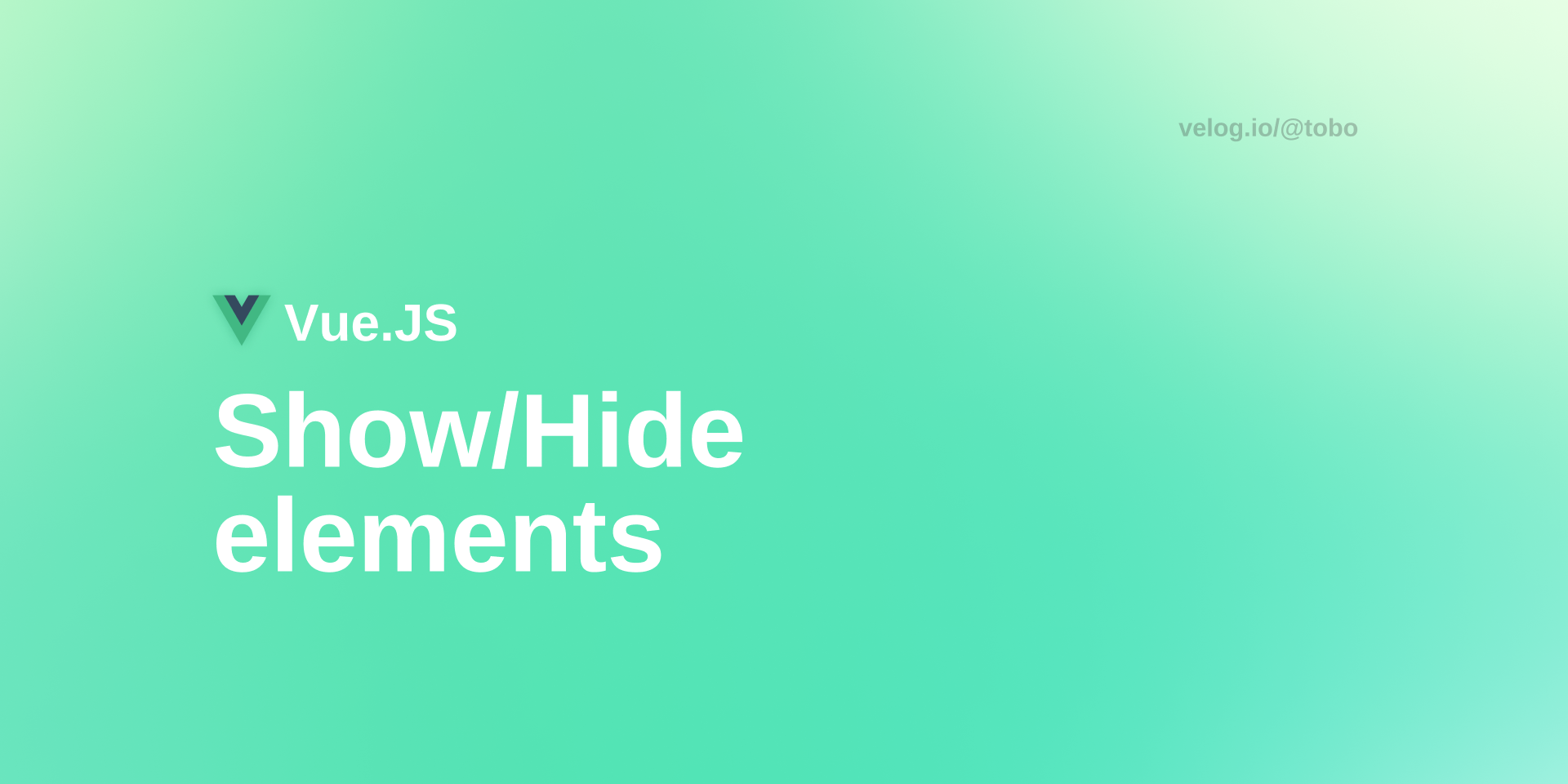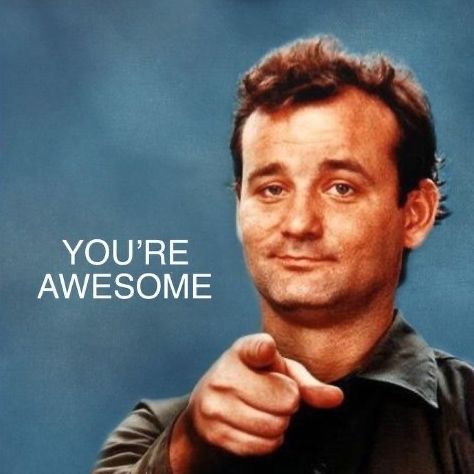웹 페이지에서 요소를 숨기고 표시하는 것은 자주 발생하는 UI 관련 작업입니다. 일부 세부 정보 섹션, 도구 설명 등의 가시성을 전환할 수 있습니다.
# 여기부터 시작해 보자!
<template>
<div class="flex flex-col items-center">
<div class="one">Element One</div>
<div class="two">Element Two</div>
<div class="three">Element Three</div>
</div>
</template>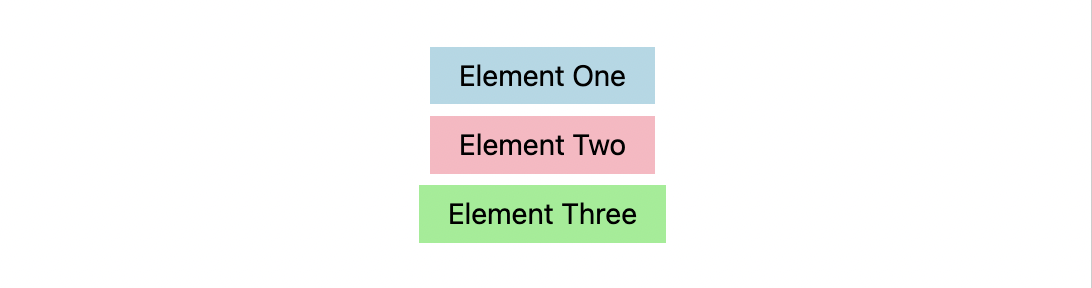
1. v-if="Boolean"
화면에서 숨기고, 코드도 삭제된다.
<template>
<div class="flex flex-col items-center">
<div v-if="value2" class="one">Element One</div>
<div class="two">Element Two</div>
<div class="three">Element Three</div>
</div>
</template>
<script>
export default {
data() {
return {
value1: true,
value2: false,
};
},
};
</script>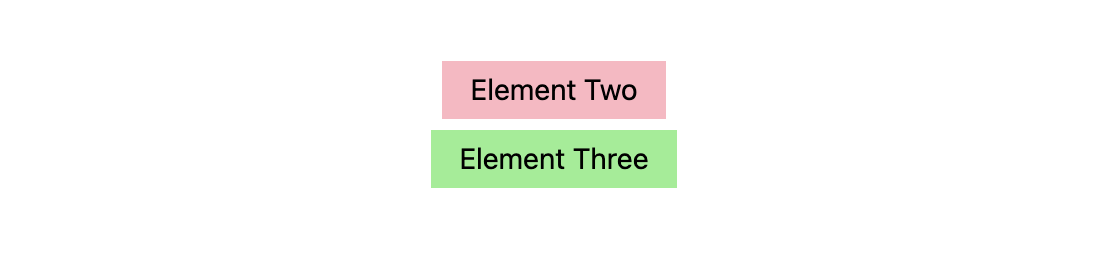
2. v-show="Boolean"
엘리먼트를 화면에서 숨기지만 코드는 살아있다.
<template>
<div class="flex flex-col items-center">
<div v-if="value2" class="one">Element One</div>
<div v-show="value2" class="two">Element Two</div>
<div class="three">Element Three</div>
</div>
</template>
<script>
export default {
data() {
return {
value1: true,
value2: false,
};
},
};
</script>


3. CSS class="hidden" / "none"
css class visibility: hidden;을 사용하면 엘리먼트를 화면에서 숨기지만 브라우저상의 형태와 엘리먼트 코드를 유지한다. 아예 삭제하고 싶으면 visibility: none;으로 설정한다.
<template>
<div class="flex flex-col items-center">
<div class='one'>Element One</div>
<div :class="{notVisible : !value2}" class='two'>Element Two</div>
<div class="three">Element Three</div>
</div>
</template>
<style>
.notVisible {
visibility: hidden;
}
</style>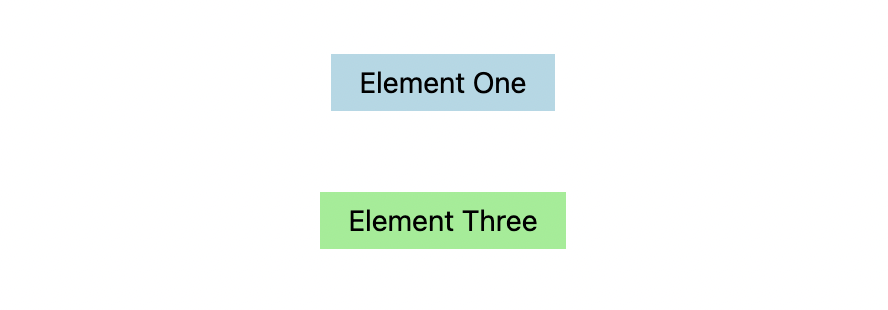
4. Based on screen size (tailwind)
브라우저 창의 크기에 따른 반응형 hidden을 구현 할 때. 단 형태는 없어지지만 코드는 살아있다.
<template>
<div class="flex flex-col items-center">
<div class="one">Element One</div>
<div class="two md:hidden">Element Two</div>
<div class="three">Element Three</div>
</div>
</template>